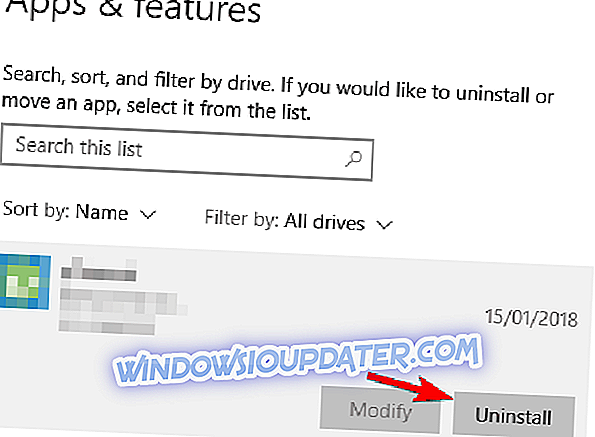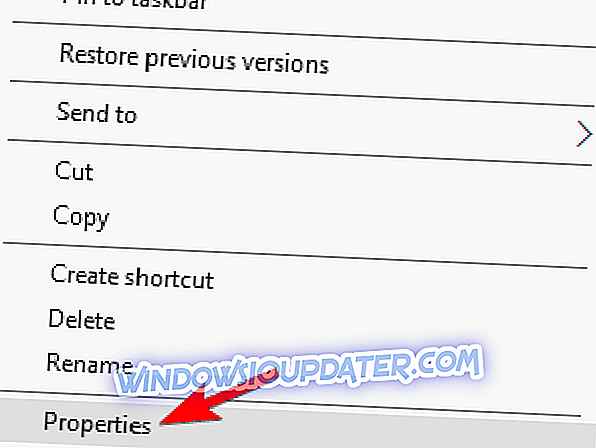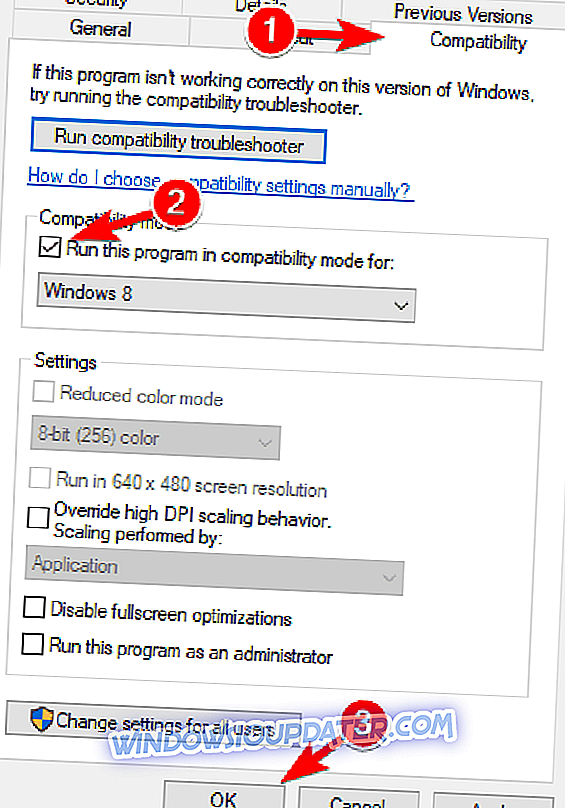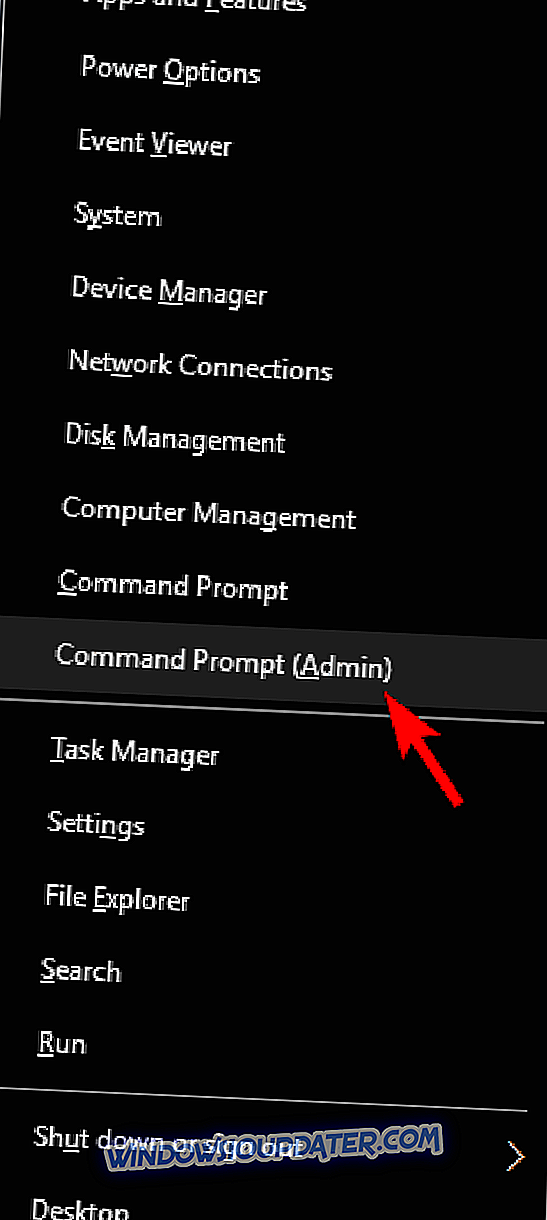Niektóre gry mają problemy w nowoczesnych systemach operacyjnych, takich jak Windows 10. Jeśli jesteś fanem wojen powietrznych, prawdopodobnie znasz grę o nazwie War Thunder. Niektórzy fani tej gry mają problemy z War Thunder na Windows 10, więc bez dalszej zwłoki zobaczmy, jak naprawić problemy z War Thunder.
Napraw problemy z War Thunder na Windows 10
War Thunder to dość popularna gra wieloosobowa, ale ma pewne problemy. Mówiąc o War Thunder i jego problemach, wielu użytkowników zgłosiło następujące problemy:
- War Thunder no sound - Jeśli nie masz dźwięku podczas gry War Thunder, sprawdź, czy gra jest aktualna. W najgorszym przypadku konieczne może być ponowne zainstalowanie gry, aby rozwiązać problem.
- War Thunder ulega awarii - jeśli gra często zawiesza się na komputerze, możesz rozwiązać problem po prostu zmieniając jakość grafiki lub zmieniając opcje renderowania.
- Awaria War Thunder przy starcie - kilku użytkowników zgłosiło, że War Thunder ulega awarii na komputerze zaraz po uruchomieniu. Jeśli tak się stanie, sprawdź integralność pamięci podręcznej gry.
- War Thunder ulega awarii podczas łączenia się z serwerem - to kolejny powszechny problem z War Thunder. Ten problem może być spowodowany przez zaporę lub program antywirusowy, więc upewnij się, że War Thunder nie znajduje się na liście bloków.
- War Thunder freezing - Jeśli gra zawiesza się często na komputerze, problemem może być Twoja rozdzielczość. Jednak powinieneś być w stanie rozwiązać ten problem za pomocą jednego z naszych rozwiązań.
- Upadek wojny Thunder, opóźnienie - spadek FPS i opóźnienie mogą być dużym problemem w grze wieloosobowej, jednak powinieneś być w stanie rozwiązać ten problem, zmieniając plik konfiguracyjny gry.
- Czarny ekran War Thunder - to kolejny częsty problem z War Thunder. Jeśli masz ten problem, spróbuj uruchomić grę w trybie okienkowym i sprawdź, czy to pomaga.
Fix - problemy z połączeniem War Thunder
Rozwiązanie - Upewnij się, że program War Thunder nie jest blokowany przez program antywirusowy
Czasami problemy z połączeniem War Thunder mogą być spowodowane przez oprogramowanie antywirusowe lub zaporę. Aby uniknąć problemów z połączeniem, upewnij się, że oprogramowanie antywirusowe lub zapora nie blokują War Thunder. Jeśli gra nie jest blokowana przez oprogramowanie zabezpieczające, może być konieczne tymczasowe wyłączenie antywirusa lub zapory ogniowej podczas gry War Thunder. Ponadto upewnij się, że w tle nie działa niepotrzebna aplikacja.
Czasami w celu rozwiązania tego problemu należy odinstalować program antywirusowy. Jeśli usunięcie antywirusa rozwiązuje problem, warto rozważyć przejście na inne rozwiązanie antywirusowe. Obecnie najlepszymi aplikacjami antywirusowymi na rynku są Bitdefender i BullGuard, dlatego zdecydowanie zalecamy ich wypróbowanie.
Poprawka - War Thunder ulega awarii
Rozwiązanie 1 - Zmień opcję renderowania na OpenGL
Użytkownicy zgłaszali częste awarie podczas uruchamiania War Thunder. Zdaniem użytkowników awaria następuje zaledwie kilka sekund po zalogowaniu. To sprawia, że gra jest nie do odtworzenia, ale dostępna jest poprawka. Donoszono, że zmiana opcji renderowania z Auto na OpenGL poprawia awarie War Thunder w systemie Windows 10. Jednocześnie niektórzy użytkownicy zgłaszają, że korzystanie z OpenGL zapewnia im lepszą wydajność. Jeśli występują jakiekolwiek awarie, należy ustawić tryb renderowania na OpenGL z opcji uruchamiania.
Game Fire to wzmacniacz gier, który podczas gry pozbędzie się awarii, zamrożeń, opóźnień, niskiego FPS i innych problemów. Pobierz go teraz (za darmo), aby uzyskać lepsze wrażenia w grach.
Rozwiązanie 2 - Uruchom grę bezpośrednio
Proste obejście awarii War Thunder polega na uruchomieniu gry bezpośrednio z folderu instalacyjnego. W tym celu przejdź do katalogu instalacyjnego gry i uruchom aces.exe . Jak widzisz, jest to dość proste rozwiązanie, ale może działać dla Ciebie, więc możesz je wypróbować.
Rozwiązanie 3 - Usuń foldery pamięci podręcznej i kompilatora
Jeśli doświadczasz awarii War Thunder i używasz wersji Steam, możesz spróbować następującego rozwiązania:
- Przejdź do katalogu instalacyjnego Steam .
- Nawiguj do folderów wrzutowych
- Po otwarciu folderu Warthunder usuń pamięć podręczną i kompilatory .
- Uruchom Steam .
- Po otwarciu Steam przejdź do swojej biblioteki .
- Znajdź War Thunder i kliknij go prawym przyciskiem myszy .
- Wybierz Właściwości z menu.
- Po otwarciu okna Właściwości przejdź do karty Pliki lokalne .
- Kliknij przycisk Sprawdź integralność pamięci podręcznej gry .
- Bądź cierpliwy i poczekaj na zakończenie procesu.
Rozwiązanie 4 - Ustaw renderowanie na DirectX 9 i włącz Vsync
Użytkownicy donoszą, że podczas uruchamiania gry dochodzi do awarii War Thunder i wydaje się, że przyczyną tych awarii są opcje renderowania. Jeśli War Thunder zawiesza się na komputerze z systemem Windows 10, możesz ustawić renderowanie na DirectX 9 z opcji uruchamiania. Użytkownicy poinformowali również, że włączenie Vsync rozwiązuje problemy z awarią.
Rozwiązanie 5 - Usuń sterownik DisplayLink
Donoszono, że sterownik DisplayLink może czasami powodować awarie programu War Thunder w systemie Windows 10. W takim przypadku należy usunąć sterownik DisplayLink z komputera, wykonując następujące czynności:
- Otwórz aplikację Ustawienia .
- Przejdź do System, a następnie przejdź do sekcji Aplikacje .

- Znajdź oprogramowanie DisplayLink na liście i kliknij Odinstaluj .
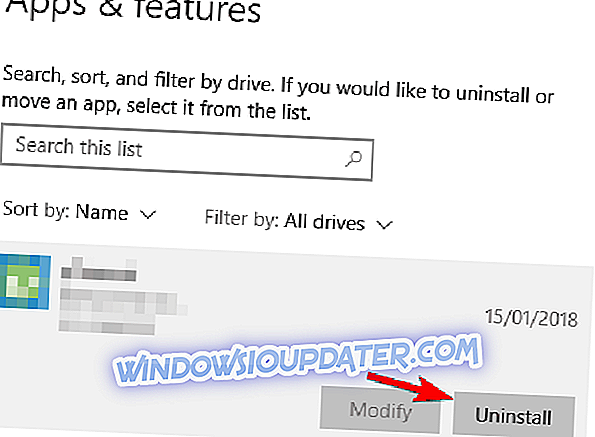
Pamiętaj, że czasami możesz usunąć wszystkie pliki związane z oprogramowaniem DisplayLink, aby rozwiązać ten problem. Może to być skomplikowany proces, jeśli robisz to ręcznie, ale istnieje prosty sposób całkowitego odinstalowania aplikacji. Aplikacje takie jak IOBit Uninstaller (za darmo) , Ashampoo Uninstaller i Revo Uninstaller mogą łatwo rozwiązać ten problem, więc wypróbuj je.
Rozwiązanie 6 - Przełącz na tryb okienkowy
Jeśli doświadczasz awarii War Thunder, zaleca się przejście z trybu pełnoekranowego do trybu okienkowego . Upewnij się, że ustawiłeś rozdzielczość gry tak, aby pasowała do rozdzielczości twojego komputera.
Fix - War Thunder zamraża się
Rozwiązanie 1 - Zmień rozdzielczość gry
War Thunder zawiesza się z powodu ustawień graficznych, dlatego zalecamy ich obniżenie. Jeśli używasz rozdzielczości HD, radzimy przełączyć na niższą rozdzielczość i uruchomić grę w trybie okienkowym .
Rozwiązanie 2 - Uruchom grę w trybie zgodności
Jeśli masz problemy z War Thunder, możesz spróbować uruchomić grę w trybie zgodności. Aby to zrobić, wykonaj następujące kroki:
- Przejdź do katalogu instalacyjnego gry.
- Zlokalizuj plik aces.exe i kliknij go prawym przyciskiem myszy . Wybierz Właściwości z menu.
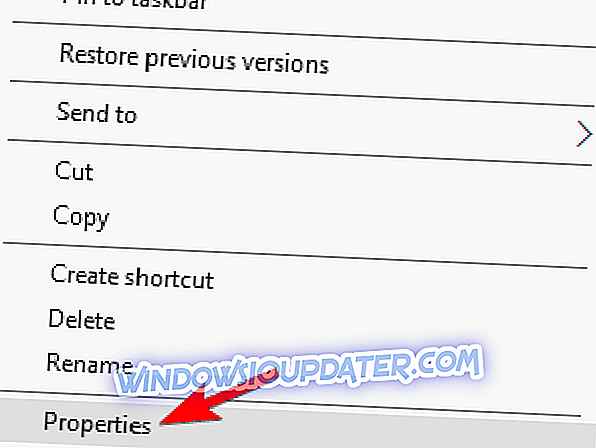
- Przejdź do karty Zgodność . Zaznacz Uruchom ten program w trybie zgodności i wybierz jedną ze starszych wersji systemu Windows. Niektórzy użytkownicy sugerują dodatek Service Pack 2 dla systemu Windows XP, ale można również eksperymentować z innymi wersjami.
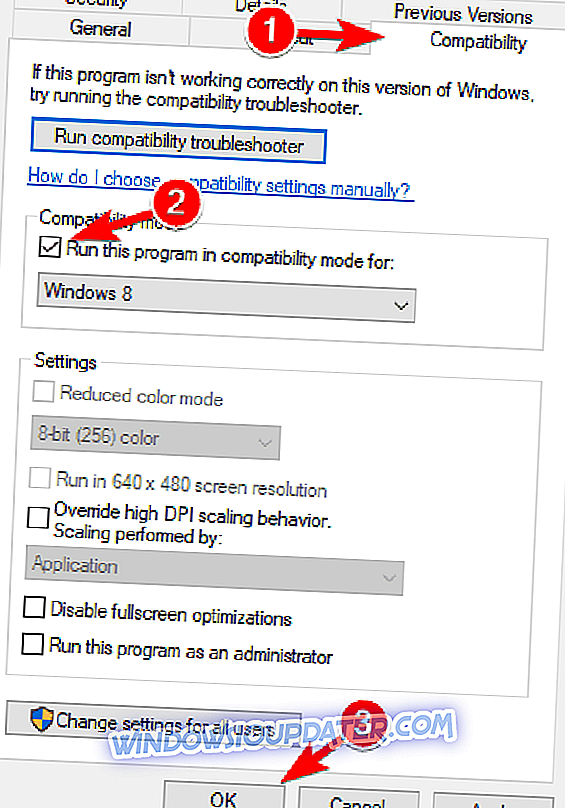
- Kliknij Zastosuj i OK, aby zapisać zmiany.
Rozwiązanie 3 - Przeprowadź sprawdzenie pliku
Aby naprawić zawieszenie War Thunder, niektórzy użytkownicy sugerują wykonanie pełnego sprawdzenia plików. Aby to zrobić, wystarczy nacisnąć przycisk zmiany biegów obok ustawień graficznych i kliknąć przycisk Sprawdź pliki . Ten proces może chwilę potrwać, więc zachęcamy do cierpliwości.
Poprawka - Upadek fpsów w War Thunder
Rozwiązanie 1 - Edytuj plik config.blk
Jeśli uzyskasz niską wydajność i spadek fps w War Thunder, możesz zmienić kilka ukrytych ustawień gry. Aby to zrobić, wykonaj następujące kroki:
- Przejdź do katalogu instalacyjnego gry. Domyślnie powinno to być C: Pliki programowe Steam appapps common War Thunder .
- Zlokalizuj plik config.blk i otwórz go za pomocą Notatnika .
- Znajdź następujące wiersze i zmień je na:
- renderer2: t = ”dx11 ″
- disableFlipEx: b = nie
- sterownik: t = ”dx11 ″
- d3d9ex: b = nie
- Zapisz zmiany i kliknij prawym przyciskiem myszy config.blk . Wybierz Właściwości .
- Przejdź do zakładki Ogólne i sprawdź opcję Tylko do odczytu .
- Kliknij Zastosuj i OK, aby zapisać zmiany.
- Zacząć gre. Jeśli otrzymasz powiadomienie, że nie możesz zapisać ustawień, kliknij Tak.
Użytkownicy poinformowali, że rozwiązanie to rozwiązuje problemy z upadkiem i wydajnością War Thunder fps, ale jest też jedna wada. Dzięki temu rozwiązaniu nie będziesz mógł zmienić ustawień, a zamiast tego będziesz musiał je zmienić ręcznie z pliku config.blk.
Rozwiązanie 2 - użyj wiersza polecenia
Spadek Fps może sprawić, że War Thunder będzie prawie niemożliwy do zagrania, a jeśli masz problemy z fps z War Thunder, możesz spróbować użyć wiersza polecenia, aby rozwiązać ten problem:
- Upewnij się, że gra jest zamknięta.
- Naciśnij klawisz Windows + X i wybierz z menu Wiersz polecenia (Administrator) .
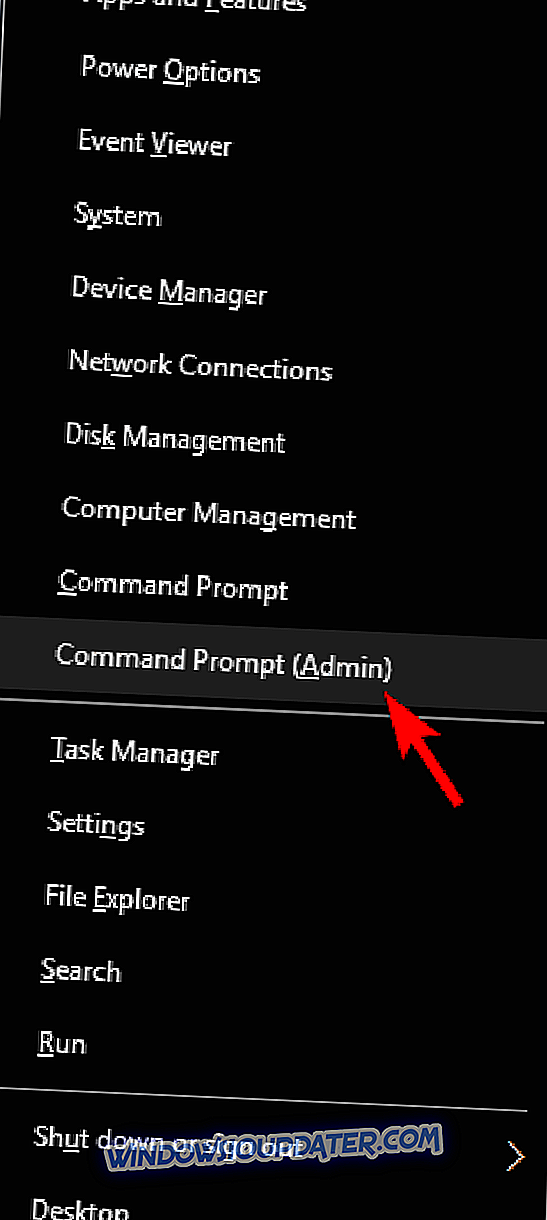
- Po otwarciu wiersza polecenia wprowadź następujący tekst i naciśnij klawisz Enter, aby go uruchomić:
- bcdedit / deletevalue useplatformclock

- bcdedit / deletevalue useplatformclock
- Uruchom ponownie komputer i spróbuj ponownie uruchomić grę.
Rozwiązanie 3 - Ustaw swój plan zasilania na wysoką wydajność
Jeśli grasz w War Thunder na laptopie, zauważysz spadek fps, gdy ładowarka nie jest podłączona. Jest to całkowicie normalne, ale jeśli chcesz zagrać w War Thunder bez spadków fps na swoim laptopie, musisz zmienić swój plan zasilania. Aby to zrobić, wykonaj następujące kroki:
- Naciśnij klawisz Windows + S i wpisz moc . Wybierz polecenie Wybierz plan zasilania z menu.

- Po otwarciu okna Opcje zasilania upewnij się, że z listy wyników wybrano opcję Wysoka wydajność .

Musimy podkreślić, że ustawienie planu zasilania na wysoką wydajność spowoduje szybsze rozładowanie baterii laptopa, więc miej to na uwadze.
Rozwiązanie 4 - Zaktualizuj sterowniki karty graficznej
Spadek FPS jest często powodowany przez przestarzałe napędy kart graficznych. Jeśli podczas grania w War Thunder doświadczyłeś spadków fps, zdecydowanie zalecamy zaktualizowanie sterowników karty graficznej.
W tym celu wystarczy odwiedzić witrynę producenta karty graficznej i pobrać najnowsze sterowniki do karty graficznej. Polecamy również to narzędzie innej firmy do automatycznego pobierania nieaktualnych sterowników na komputerze.
Fix - War Thunder czarny ekran
Rozwiązanie - Użyj DirectX 9 i Vsync / uruchom grę w trybie okienkowym
Jeśli masz problemy z czarnym ekranem w War Thunder, zaleca się włączenie Vsync i użycie renderowania DirectX 9. Użytkownicy zgłaszali także, że podczas korzystania z OBS (Open Broadcaster Software) otrzymują czarny ekran. Jeśli masz problemy z czarnym ekranem, możesz spróbować uruchomić grę w trybie okienkowym.
Są to typowe problemy zgłaszane przez użytkowników w grze Thunder War, a jeśli masz jakiekolwiek z tych problemów, wypróbuj niektóre z naszych rozwiązań.